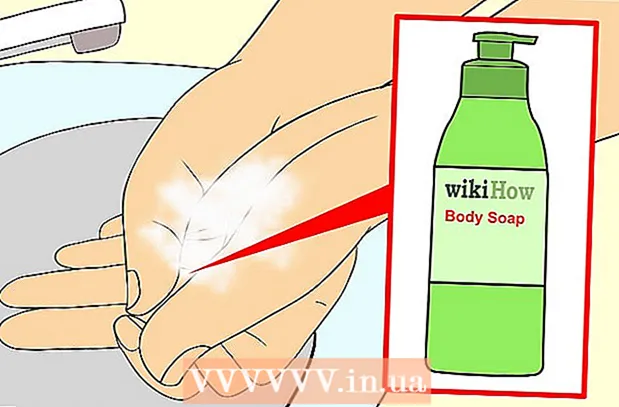लेखक:
Frank Hunt
निर्मितीची तारीख:
15 मार्च 2021
अद्यतन तारीख:
1 जुलै 2024

सामग्री
हा विकी तुम्हाला आपल्या संगणकावर वेबसाइट कशी डाउनलोड करावी हे शिकवते जेणेकरून आपण ती ऑफलाइन वापरू शकाल. निर्बंधामुळे काही वेबसाइट आपल्याला त्या डाउनलोड करण्याची परवानगी देत नाहीत.
पाऊल टाकण्यासाठी
 वेबसाइट डाउनलोडर शोधा. वेबसाइटवरून डेटा कॉपी आणि डाउनलोड करण्यात मदत करण्यासाठी बरेच विनामूल्य प्रोग्राम उपलब्ध आहेत. काही सामान्य निवडींमध्ये पुढील गोष्टींचा समावेश आहे.
वेबसाइट डाउनलोडर शोधा. वेबसाइटवरून डेटा कॉपी आणि डाउनलोड करण्यात मदत करण्यासाठी बरेच विनामूल्य प्रोग्राम उपलब्ध आहेत. काही सामान्य निवडींमध्ये पुढील गोष्टींचा समावेश आहे. - ITrack - विंडोज / लिनक्स.आयट्रॅक आपल्याला साइटचे कोणते पैलू डाउनलोड केले जाईल आणि कोणते मागे पडतील हे निवडू देते.
- वेबरायपर - फक्त विंडोजसाठी. या अॅपद्वारे आपण फोटो, व्हिडिओ आणि एचटीएमएलच्या दुव्यांमधून किंवा आपल्या निवडलेल्या वेबसाइटच्या पृष्ठ लेआउट कोडवरून सर्व काही काढू शकता.
- दीप व्हॅक्यूम - पीसीसाठी अॅथ्रॅकसारखेच मॅक ओएस एक्स डीप व्हॅक्यूमसाठी डिझाइन केलेले, साइट डाउनलोड करण्यापूर्वी आपल्याला काही फाईल प्रकार (उदाहरणार्थ फोटो किंवा दुवे) फिल्टर करू देते.
- साइटसकर - मॅक ओएस एल कॅपिटन आणि सिएरासाठी डिझाइन केलेले, अधिकृत साइटवर आयओएस आणि मॅक ओएस एक्सची पूर्वीची आवृत्ती आहेत. साइटसकर डीप व्हॅक्यूम प्रमाणेच कार्य करते, परंतु आपण इंटरनेटशी कनेक्ट करता तेव्हा आपण आपले ऑफलाइन वेब पृष्ठ स्वयंचलितपणे अद्यतनित करण्यासाठी सेट करू शकता. देखील आहे iOS आवृत्ती उपलब्ध.
 आपल्या निवडलेल्या डाउनलोडरची तपासणी करा. आपल्याला आपल्या इच्छित वेबसाइट डाउनलोडरचे स्पष्ट चित्र प्राप्त करायचे असल्यास, इतर लोक त्याबद्दल काय म्हणत आहेत ते पहा. जर बहुतेक वापरकर्त्यांनी डाउनलोडरची शिफारस केली असेल आणि आपण प्रोग्रामच्या इंटरफेसशी परिचित व्हाल असा विचार केला असेल तर आपण पुढे जाऊ शकता.
आपल्या निवडलेल्या डाउनलोडरची तपासणी करा. आपल्याला आपल्या इच्छित वेबसाइट डाउनलोडरचे स्पष्ट चित्र प्राप्त करायचे असल्यास, इतर लोक त्याबद्दल काय म्हणत आहेत ते पहा. जर बहुतेक वापरकर्त्यांनी डाउनलोडरची शिफारस केली असेल आणि आपण प्रोग्रामच्या इंटरफेसशी परिचित व्हाल असा विचार केला असेल तर आपण पुढे जाऊ शकता. - खराब पुनरावलोकनांसह सॉफ्टवेअर टाळा.
- आपल्या निवडलेल्या वेबसाइट डाउनलोडरकडून व्हिडिओ प्रात्यक्षिके वापरण्यात सक्षम असणे आपल्याला प्रोग्रामसह आरामदायक वाटत आहे की नाही याची कल्पना येईल.
 अनुप्रयोग डाउनलोड करा. बर्याच वेबसाइट डाउनलोडर डाउनलोड साइटवर होस्ट केलेले असतात जे एचटीटीपीएस एन्क्रिप्शनद्वारे सुरक्षित नसतात, म्हणून प्रोग्राम डाउनलोड करताना आपण सुरक्षित नेटवर्कवर (उदा. आपले होम नेटवर्क नसलेले आणि सार्वजनिक स्थान नसलेले) असल्याची खात्री करा.
अनुप्रयोग डाउनलोड करा. बर्याच वेबसाइट डाउनलोडर डाउनलोड साइटवर होस्ट केलेले असतात जे एचटीटीपीएस एन्क्रिप्शनद्वारे सुरक्षित नसतात, म्हणून प्रोग्राम डाउनलोड करताना आपण सुरक्षित नेटवर्कवर (उदा. आपले होम नेटवर्क नसलेले आणि सार्वजनिक स्थान नसलेले) असल्याची खात्री करा. - शक्य असल्यास विकसकांच्या साइटवर होस्ट केलेले वेबसाइट डाउनलोडर शोधण्याचा प्रयत्न करा.
- आपली फाईल डाउनलोड होण्यापूर्वी आपल्या संगणकावर एक जतन स्थान निवडण्याची आवश्यकता असू शकते.
 प्रतिष्ठापन फाइलवर डबल क्लिक करा. हे आपल्या संगणकाच्या स्टोरेज स्थानावर आहे. असे केल्याने इंस्टॉलर लॉन्च होईल, जे आपल्या संगणकावर आपला वेबसाइट डाउनलोडर स्थापित करेल.
प्रतिष्ठापन फाइलवर डबल क्लिक करा. हे आपल्या संगणकाच्या स्टोरेज स्थानावर आहे. असे केल्याने इंस्टॉलर लॉन्च होईल, जे आपल्या संगणकावर आपला वेबसाइट डाउनलोडर स्थापित करेल.  स्क्रीनवरील स्थापना सूचनांचे अनुसरण करा. हे आपल्या निवडलेल्या प्रोग्रामवर अवलंबून आहेत, म्हणून आपला वेबसाइट डाउनलोडर स्थापित करताना स्थापना प्रक्रियेमध्ये नमूद केलेल्या विशिष्ट तपशीलांकडे लक्ष द्या.
स्क्रीनवरील स्थापना सूचनांचे अनुसरण करा. हे आपल्या निवडलेल्या प्रोग्रामवर अवलंबून आहेत, म्हणून आपला वेबसाइट डाउनलोडर स्थापित करताना स्थापना प्रक्रियेमध्ये नमूद केलेल्या विशिष्ट तपशीलांकडे लक्ष द्या.  प्रोग्राम स्थापित होईपर्यंत प्रतीक्षा करा आणि नंतर ते उघडा. एकदा आपल्या प्रोग्रामची स्थापना पूर्ण झाली की आपण आपली पहिली वेबसाइट डाउनलोड करू शकता.
प्रोग्राम स्थापित होईपर्यंत प्रतीक्षा करा आणि नंतर ते उघडा. एकदा आपल्या प्रोग्रामची स्थापना पूर्ण झाली की आपण आपली पहिली वेबसाइट डाउनलोड करू शकता.  आपण डाउनलोड करू इच्छित असलेल्या साइटची URL कॉपी करा. हे करण्यासाठी, आपल्या पसंतीच्या वेब ब्राउझरमध्ये वेबसाइट उघडा, त्यानंतर ब्राउझर विंडोच्या शीर्षस्थानी असलेल्या साइटचा पत्ता निवडा, दोन बोटांनी निवडलेल्या क्षेत्रावर उजवे-क्लिक करा आणि "कॉपी करा" क्लिक करा.
आपण डाउनलोड करू इच्छित असलेल्या साइटची URL कॉपी करा. हे करण्यासाठी, आपल्या पसंतीच्या वेब ब्राउझरमध्ये वेबसाइट उघडा, त्यानंतर ब्राउझर विंडोच्या शीर्षस्थानी असलेल्या साइटचा पत्ता निवडा, दोन बोटांनी निवडलेल्या क्षेत्रावर उजवे-क्लिक करा आणि "कॉपी करा" क्लिक करा. - तुम्ही देखील करू शकता Ctrl (किंवा ⌘ आज्ञा मॅक वर) आणि टॅप करा सी निवडलेला मजकूर कॉपी करण्यासाठी.
 आपल्या डाउनलोडरच्या "URL" बारमध्ये साइट पत्ता पेस्ट करा. या बारचे नाव आणि ठिकाण वेगवेगळ्या प्रोग्राममध्ये बदलू शकते, परंतु प्रोग्राम विंडोच्या सर्वात वरचे हे मजकूर फील्ड आहे.
आपल्या डाउनलोडरच्या "URL" बारमध्ये साइट पत्ता पेस्ट करा. या बारचे नाव आणि ठिकाण वेगवेगळ्या प्रोग्राममध्ये बदलू शकते, परंतु प्रोग्राम विंडोच्या सर्वात वरचे हे मजकूर फील्ड आहे. - आपण या पृष्ठावरील डाउनलोड मापदंड देखील निवडू शकता, जसे की आपण वगळू इच्छित असलेल्या फायलींचा प्रकार किंवा आपल्या वेबसाइटवर आपण कोणत्या साइटवर डाउनलोड करू इच्छित आहात.
 आपल्या अनुप्रयोगासाठी "डाउनलोड" बटणावर क्लिक करा. पुन्हा, या बटणाचे नाव आणि स्थान आपण वापरत असलेल्या प्रोग्रामवर अवलंबून असेल, परंतु आपल्याला कदाचित विंडोच्या तळाशी सापडेल. आपली वेबसाइट आपल्या संगणकावर डाउनलोड केली जाईल.
आपल्या अनुप्रयोगासाठी "डाउनलोड" बटणावर क्लिक करा. पुन्हा, या बटणाचे नाव आणि स्थान आपण वापरत असलेल्या प्रोग्रामवर अवलंबून असेल, परंतु आपल्याला कदाचित विंडोच्या तळाशी सापडेल. आपली वेबसाइट आपल्या संगणकावर डाउनलोड केली जाईल.  आपल्या वेबसाइटवर डाउनलोड होईपर्यंत प्रतीक्षा करा. एकदा हे पूर्ण झाल्यावर आपण ऑफलाइन असताना डाउनलोड केलेल्या वेबसाइटवर प्रवेश करू शकाल.
आपल्या वेबसाइटवर डाउनलोड होईपर्यंत प्रतीक्षा करा. एकदा हे पूर्ण झाल्यावर आपण ऑफलाइन असताना डाउनलोड केलेल्या वेबसाइटवर प्रवेश करू शकाल. - डाउनलोड केलेल्या वेबसाइट्सचे डायनॅमिक किंवा सामाजिक पैलू जतन केलेले नाहीत, कारण हे घटक ऑनलाइन कार्यांवर अवलंबून आहेत.
टिपा
- वेबसाइट डाउनलोडर आपल्या स्वत: च्या वेबसाइटचा बॅक अप घेण्यासाठी देखील वापरला जाऊ शकतो.
चेतावणी
- सोशल मीडिया साइट्स सारख्या बर्याच दुवा साधलेल्या पृष्ठांवर आणि माध्यमांसह साइट्सवरून डाउनलोड करणे आपल्या संगणकावर बर्याच जागा घेऊ शकते.
- काही वेबसाइट वेबसाइटवरून डाउनलोड अवरोधित करतात कारण त्यांना त्यांची सामग्री डुप्लिकेट नको आहे. अशा परिस्थितीत आपल्याला प्रत्येक वेबपृष्ठ स्वतंत्रपणे जतन करावे लागेल.
- प्रयत्न करण्यापूर्वी आपली निवडलेली वेबसाइट डाउनलोड करणे कायदेशीर आहे याची खात्री करा.